動画編集アプリCapCut(キャップカット)を使ってストーリーやリールに手書き文字やイラストを追加してみよう!/yucoの加工レシピ Vol.89
1.MOV
こんにちはyucoです。ショート動画にオリジナルのエッセンスを加えたい時ってありませんか?手書きの文字やイラストが加わると可愛さも増しておすすめです。以前、画面収録機能を使用した手書き文字加工を紹介しましたが、今回はCapCutで完結する編集方法を紹介します。動画の被写体に合わせて直接手書きの文字やイラストを書き込めて、とても便利です!

使用するのは動画編集アプリ「CapCut」。
アプリを開き「新しいプロジェクト」から編集したい動画を選択します。
基本操作はこちらをご確認ください。
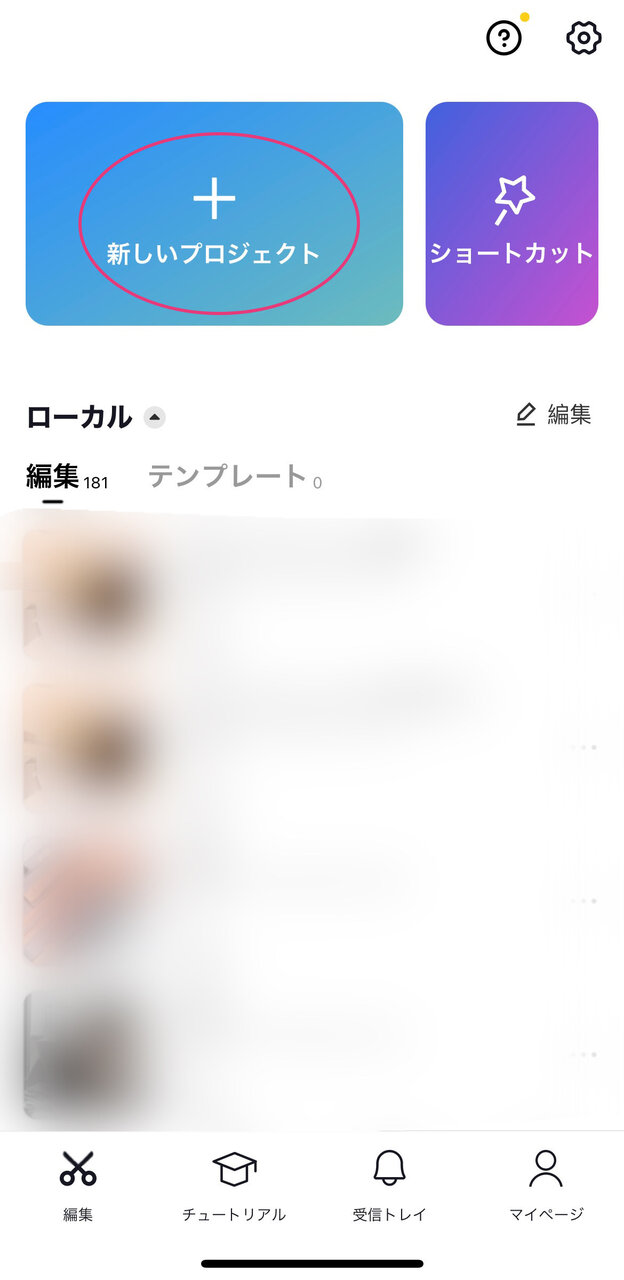
「テキスト」をTapし、「描く」を開きます。

手書きツールには様々なペンや矢印などがあり、色やサイズを変更することができます。

オーソドックスなペンで文字を書くのも可愛いですが、個人的には矢印ペンでアクセントを付けるのが◎。シーンにもよりますが、カフェや人など何かを紹介したい時に可愛く加工できるのでおすすめです♡

文字や線は編集画面に直接書くことができ、右下のサイズ調整のアイコンで書いた文字の大きさや角度を自由に変更できます。
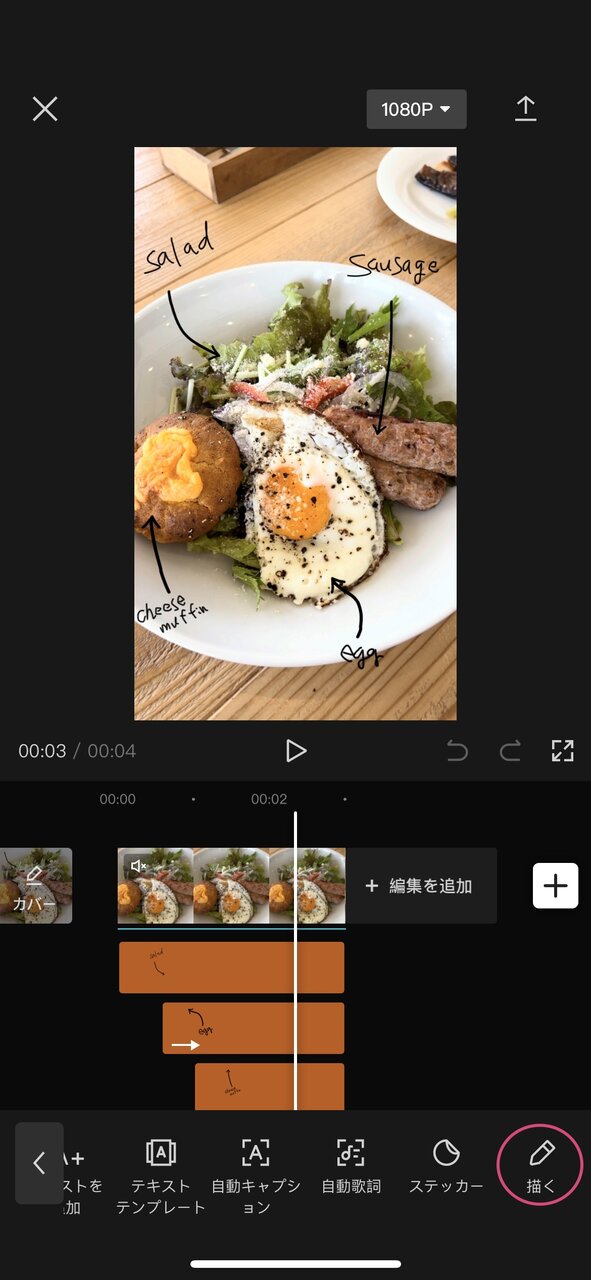
手書き文字は、「描く」で追加できます。

手書き文字アイコンの右上をTapすると、文字にアニメーションを付けることができます。
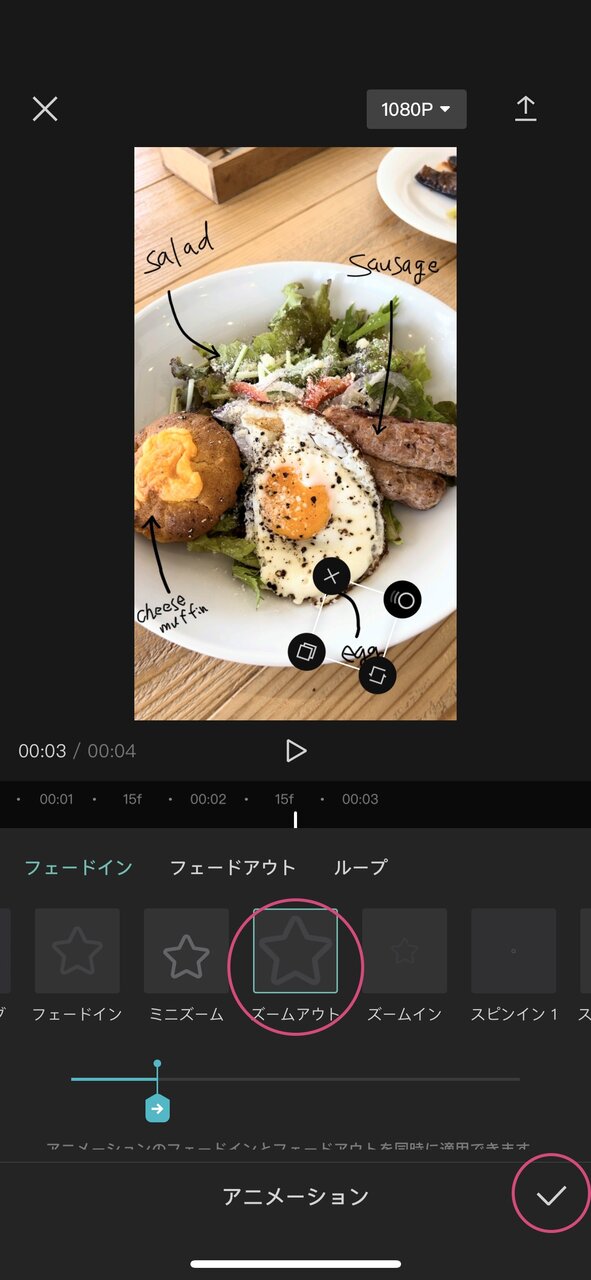
好みのアニメーションが見つかったら、右下チェックマークで決定。
10
いかがでしょうか。手書き文字ならではの温かみがプラスされて、動画が可愛くなりました。文字のタイミングをずらしたり、アニメーションを付けることでオリジナル感もUP!絵が得意な人はイラストを描くのもおすすめですよ♡試してみてね!
【yucoの加工レシピ】バックナンバー
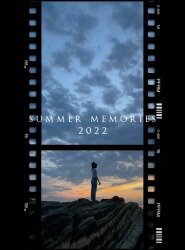
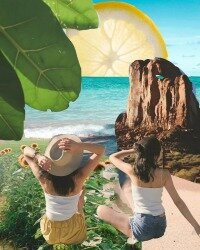

yuco
旅、ファッション、カフェ情報から、おしゃれな写真の撮り方まで、みんながHappyになれる情報をSNSで発信しているトラベルブロガー。世界で流行っている写真加工や動画のスタイルをいち早くキャッチし、実践している。






